1.FinTechサービスで「パズル認証」に誤りがあるためです。
2.FinTechサービスでパズル認証を実施することにより、データが受信できるようになり
ます。手順は次のとおりです。
(1) 画面上部の[サービス利用設定]ボタン(※)でFinTechサービスを起動します。
※SX4クラウドの場合は、TKC戦略経営者システムの「連携サービスの設定・確認
(SX4クラウド)」-「連携サービスの設定・確認」-「FinTechサービスの起動」を
クリックします。
(2) FinTechサービスにログイン後、画面左側に表示された口座の一覧から該当する口座を
選択し、[こちらをご確認ください]ボタンをクリックします。
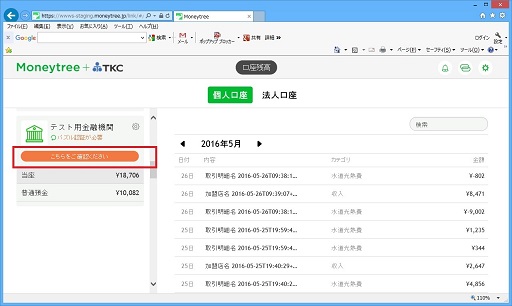
(3) 以下のような画面が表示されます。この画面の場合、右にあるカギの絵をマウスでド
ラッグし、左側の絵に重ねます。完了後[Moneytreeに接続する]をクリックします。こ
れによりデータの受信が可能となります。
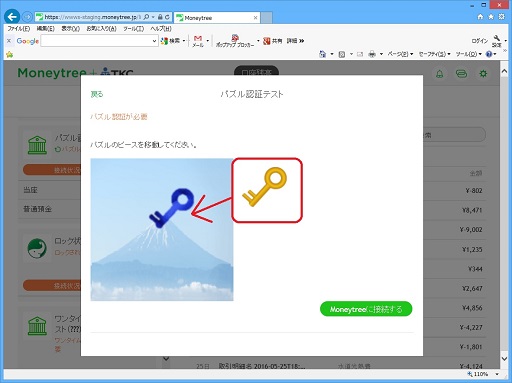
(4) なお、パズル認証のような二段階認証では、認証を要求してから認証を完了させるまで
に時間制限があるため、時間切れ等によりパズル認証画面が表示されない場合があります。
そのような場合は、以下の対処方法を行ってください。
①[こちらをご確認ください]のボタンをクリックした次の画面に、利用者が認証を完了
させるために必要な作業内容が記載されています(例えば、画面上の[再試行]ボタン
をクリックして内容を更新してください、など)。当画面の指示に従って作業を実施し、
再度[こちらをご確認ください]のボタンをクリックして、パズル認証の画面が表示さ
れるか確認します。
②上記①の対処方法を実施してもパズル認証の画面が表示されない場合は、該当の金融機
関の「歯車のアイコン」から[ログイン情報の変更]ボタンをクリックし、IDやパス
ワードを再度入力してログイン情報の変更を行います。その後、再度[こちらをご確認
ください]のボタンをクリックして、パズル認証の画面が表示されるか確認します。